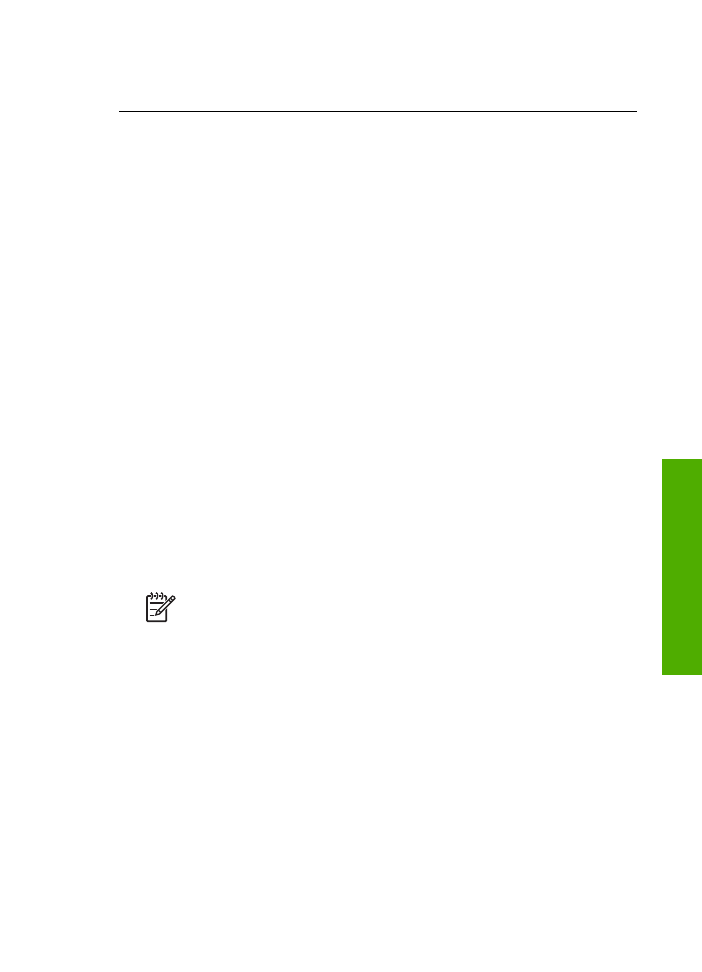
Menghapus instalasi dan menginstal ulang perangkat lunak
Jika instalasi Anda tidak sempurna, atau jika Anda menghubungkan kabel USB ke
komputer sebelum diminta oleh layar penginstalan perangkat lunak, Anda mungkin
perlu menghapus instalasi dan mengulang penginstalan perangkat lunak. Jangan hanya
menghapus file aplikasi HP All-in-One dari komputer Anda. Pastikan untuk
menghapusnya dengan benar menggunakan utilitas penghapusan instalasi yang
tersedia saat Anda menginstal perangkat lunak HP All-in-One.
Penginstalan ulang akan berlangsung selama 20 hingga 40 menit. Anda dapat memilih
salah satu dari tiga metode penghapusan instalasi perangkat lunak komputer Windows,
dan satu metode untuk Mac.
Untuk menghapus instalasi dari komputer Windows, metode 1
1.
Lepaskan sambungan HP All-in-One dari komputer Anda. Jangan hubungkan
HP All-in-One ke komputer Anda hingga Anda telah menginstal ulang perangkat
lunak.
2.
Tekan tombol
Hidup
untuk mematikan HP All-in-One.
3.
Pada baris fungsi Windows, klik
Start [Mulai]
,
Programs [Program]
atau
All
Programs [Semua Program]
,
HP
,
OfficeJet All-In-One 6300 series
,
Uninstall
[Hapus Instalasi]
.
4.
Ikuti petunjuk pada layar.
5.
Jika Anda ditanya apakah Anda ingin menghapus file yang dibagi-pakai, klik
No
[Tidak]
.
Program lain yang menggunakan file ini mungkin tidak bekerja dengan benar jika
file tersebut dihapus.
6.
Restart komputer Anda.
Catatan
Anda harus mencabut sambungan HP All-in-One sebelum
menghidupkan ulang komputer Anda. Jangan hubungkan HP All-in-One ke
komputer Anda hingga Anda telah menginstal ulang perangkat lunak.
7.
Untuk menginstal ulang perangkat lunak, masukkan CD ROM HP All-in-One ke
dalam drive CD ROM komputer Anda, dan ikuti instruksi pada layar dan instruksi
yang diberikan pada Panduan Pemasangan yang menyertai HP All-in-One.
8.
Setelah perangkat lunak terinstal, hubungkan HP All-in-One ke komputer Anda.
9.
Tekan tombol
Hidup
untuk menghidupkan HP All-in-One.
Setelah menghubungkan dan menghidupkan HP All-in-One, Anda mungkin harus
menunggu beberapa menit agar semua proses Plug and Play selesai.
10. Ikuti petunjuk pada layar.
Setelah penginstalan perangkat lunak selesai, ikon
HP Digital Imaging Monitor
muncul di baris sistem Windows.
Untuk memastikan perangkat lunak telah diinstal dengan benar, klik-ganda ikon
HP Solution Center
pada desktop. Jika
HP Solution Center
menunjukkan ikon
Panduan Pengguna
125
Mengatasi
masalah
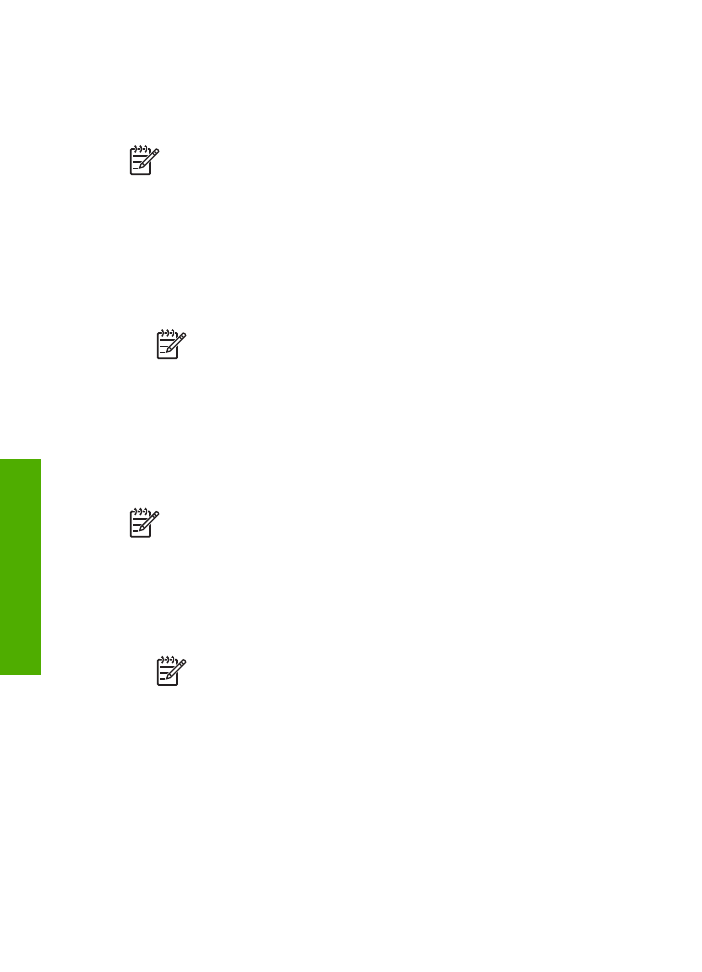
penting (
Scan Picture [Pindai Gambar]
,
Scan Document [Pindai Dokumen]
, dan
Send a Fax [Kirim Faks]
), perangkat lunak telah diinstal dengan benar.
Untuk menghapus instalasi dari komputer Windows, metode 2
Catatan
Gunakan metode ini jika
Uninstall [Hapus instalasi]
tidak tersedia
pada menu Start Windows.
1.
Pada baris fungsi Windows, klik
Start [Mulai]
,
Settings [Pengaturan]
,
Control
Panel [Panel Kontrol]
.
2.
Klik ganda
Add/Remove Programs [Tambah/Hapus Program]
.
3.
Pilih
HP PSC & Officejet 6.0
, lalu klik
Change/Remove [Ganti/Hapus]
.
Ikuti petunjuk pada layar.
4.
Lepaskan sambungan HP All-in-One dari komputer Anda.
5.
Restart komputer Anda.
Catatan
Anda harus mencabut sambungan HP All-in-One sebelum
menghidupkan ulang komputer Anda. Jangan hubungkan HP All-in-One ke
komputer Anda hingga Anda telah menginstal ulang perangkat lunak.
6.
Masukkan CD-ROM HP All-in-One ke drive CD-ROM komputer Anda kemudian
mulai Setup program.
7.
Ikuti petunjuk pada layar dan petunjuk yang diberikan pada Panduan Pemasangan
yang menyertai HP All-in-One.
Untuk menghapus instalasi dari komputer Windows, metode 3
Catatan
Gunakan metode ini jika
Uninstall [Hapus instalasi]
tidak tersedia
pada menu Start Windows.
1.
Masukkan CD-ROM HP All-in-One ke drive CD-ROM komputer Anda kemudian
mulai Setup program.
2.
Pilih
Uninstall [Hapus instalasi]
dan ikuti petunjuk layar.
3.
Lepaskan sambungan HP All-in-One dari komputer Anda.
4.
Restart komputer Anda.
Catatan
Anda harus mencabut sambungan HP All-in-One sebelum
menghidupkan ulang komputer Anda. Jangan hubungkan HP All-in-One ke
komputer Anda hingga Anda telah menginstal ulang perangkat lunak.
5.
Jalankan Setup program untuk HP All-in-One sekali lagi.
6.
Pilih
Reinstall [Instal ulang]
.
7.
Ikuti petunjuk pada layar dan petunjuk yang diberikan pada Panduan Pemasangan
yang menyertai HP All-in-One.
Untuk menghapus instalasi dari Mac
1.
Lepaskan sambungan HP All-in-One dari Mac Anda.
2.
Klik ganda
Applications [Aplikasi]
:folder
Hewlett-Packard
.
3.
Klik ganda
HP Uninstaller
.
Ikuti petunjuk pada layar.
Bab 11
126
HP Officejet 6300 All-in-One series
Mengatasi
masalah
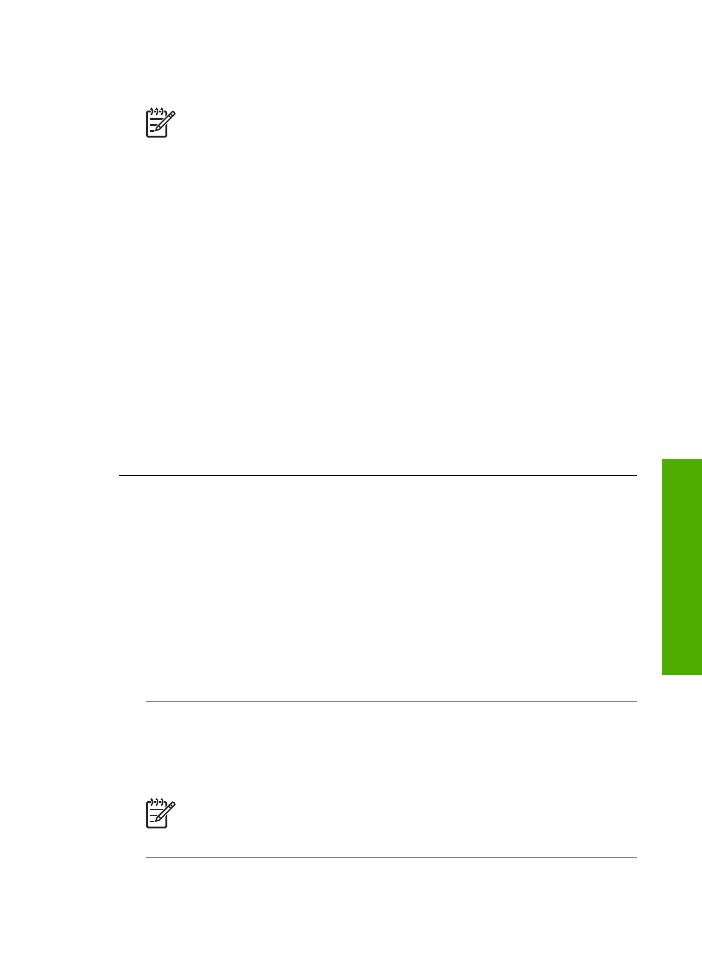
4.
Setelah instalasi perangkat lunak dihapus, lepaskan sambungan HP All-in-One,
lalu restart komputer Anda.
Catatan
Anda harus mencabut sambungan HP All-in-One sebelum
menghidupkan ulang komputer Anda. Jangan hubungkan HP All-in-One ke
komputer Anda hingga Anda telah menginstal ulang perangkat lunak.
5.
Untuk menginstal ulang perangkat lunak, masukkan CD-ROM HP All-in-One ke
dalam drive CD-ROM komputer.
6.
Pada desktop, buka CD-ROM lalu klik ganda
HP All-in-One Installer
.
7.
Ikuti petunjuk pada layar dan petunjuk yang diberikan pada Panduan Pemasangan
yang menyertai HP All-in-One.